XAMPPを使ってローカルにWordPress環境をつくる
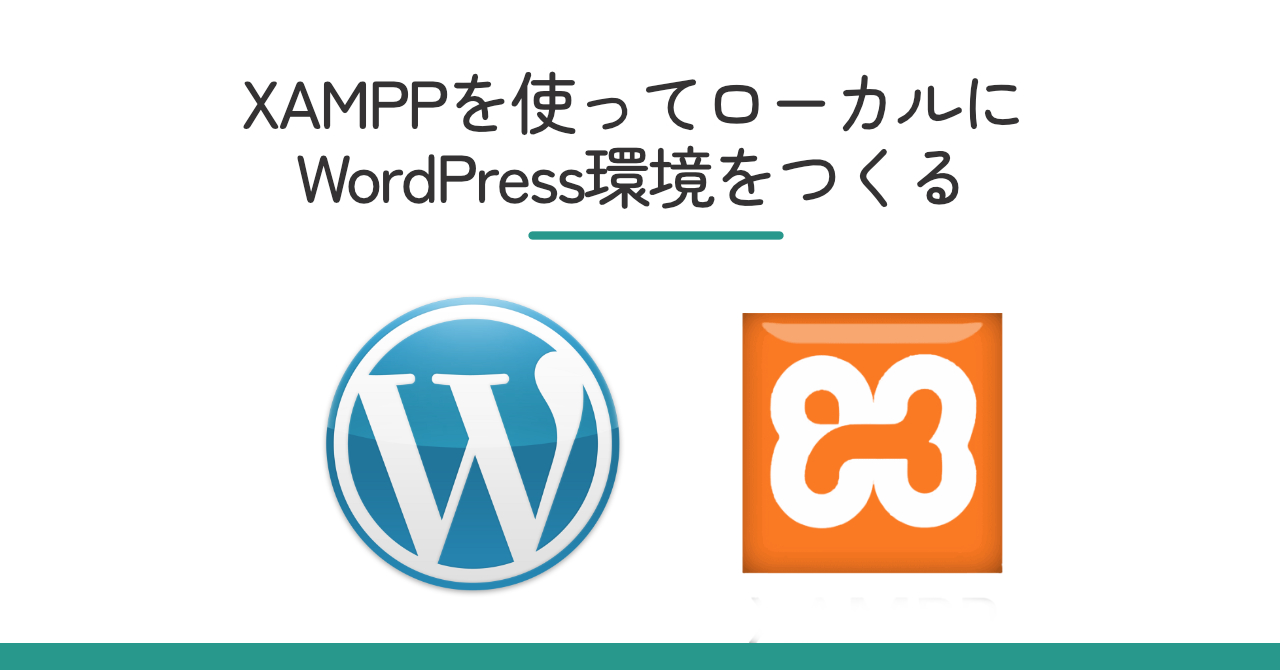
WordPressのオリジナルテーマを作る際に、必ず必要になるローカル環境。
XAMPPを使ったローカル環境の作り方をご紹介します。
はじめに
スペック節約のため、ここではDドライブに環境を作っています。
※Cドライブや外部メディアに環境を作る場合はパスを書き換えてください。
Dドライブにxammpを設置する
1_ apachefriends.org からxampp-windows-x64-(型式やバージョン名)-installer.exe をダウンロードする。
2_Dドライブ直下に手順1で回答したxamppフォルダを入れる。
3_ ja.wordpress.org からWordPressを入手する。
(デスクトップにダウンロード)
4_ 手順3で入手したWordPress圧縮ファイルを解凍し、中身のフォルダをリネームしておく。
ここでは wp-●● とします。
5_ Dドライブのxampp/htdocsの中に手順4でリネームたフォルダを入れる。
XAMPPを起動してデータベースを作成
1_xamppを起動し、ApacheとMySQLを起動(スタートボタンを押す)する。
2_MySQLのAdminボタンをクリックし、phpMyAdminを開く。
3_「データベース」をクリックする。
4_データベース名にフォルダに付けた名前(例:wp-●●)を入れ、「utf8_general_ci」を選択して新規のデータベースを作成する。
5_http://localhost/(データベース名 例:wp-●●)をブラウザで開く。
※PCによっては80ポートが空いておらず、エラーになる場合があります。
その場合は、http://localhost:8080/ を使います。
WordPressのインストール
1_データベース作成に成功した場合、「WordPressへようこそ」が表示。
画面内の「さあ、始めましょう」クリックする。
2_次画面で以下の情報を入力。
データベース名:データベース名(例:例:wp-●●)
ユーザー名:root (ローカル環境はすべてroot)
パスワード:なし
データベースのホスト:localhost
テーブル接頭辞:wp_
3_「送信」ボタンをクリックする。
4_インストールを実行する。
5_ブログ名、ログイン情報を入力する。
6_インストール完了。
http://localhost/wp-●●をブラウザで開いてWPブログが表示されることを確認する。

